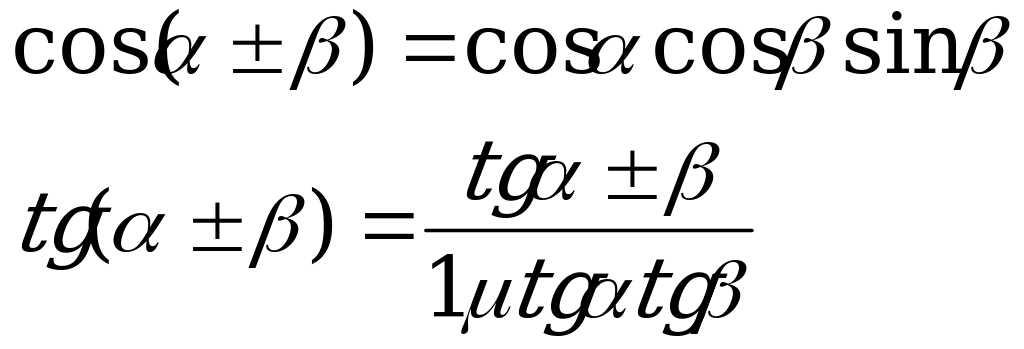Тема урока: «Работа с текстом. Набор и оформление математических текстов»
Цель урока: научить создавать и редактировать формулы в текстовом процессоре.
Задачи урока:
образовательные:
- познакомить учащихся с редактором формул;
- сформировать умение записывать математические выражения в текстовом процессоре MS Word;
развивающие:
- развивать умение применять полученные знания на практике.
воспитательные:
- приобщать учащихся к информационной культуре;
- воспитывать чувство уверенности в себе и своих знаниях.
Ход урока
1. Организационный момент
Учитель приветствует учащихся, отмечает отсутствующих.
2. Актуализация опорных знаний.
- работа по вкладкам (виды форматирования)
- буклет обучающийся
- проверочная самостоятельная работа по прошлой теме (тест)
- Текстовый редактор – это программа, предназначенная для:
- Создания, редактирования и форматирования тестовой информации;
- Работы с изображением в процессе создания игровых программ;
- Управления ресурсами персонального компьютера при создании документов;
- Автоматического перевода с символических языков в машинные коды.
- Курсор – это:
-
-
- Устройство ввода тестовой информации;
- Клавиша на клавиатуре;
- Наименьший элемент изображения на экране;
- Метка на экране дисплея, указывающая позицию вводимого с клавиатуры символа.
- Редактирование текста представляет собой:
-
-
-
-
- Процесс исправления ошибок набора текста;
- Процесс оформления внешнего вида документа;
- Процесс считывания ранее созданного текста
- Процесс сохранения текста на диске.
- В текстовом редакторе при задании параметров страницы устанавливаются:
- Гарнитура, размер, начертание;
- Отступ и интервал;
- Поля, ориентация,
- Стиль, шаблон.
5. Выполнение операции копирования становится возможным после:
- установки курсора в определенное положение;
- сохранение файла;
- распечатки файла;
- выделение фрагмента текста.
6. Какого способа выравнивания нет в MS Word
- по левому краю
- по правому краю
- по высоте
- по центру
7. Текст, набранный в текстовом редакторе, храниться на внешнем запоминающем устройстве (магнитном, оптических дисках и др.):
- В виде файла;
- Таблицы кодировки;
- Каталога;
- Директории
-
- Объяснение нового материала.
Часто пользователям необходимо вставить в документ математические формулы. Для этих целей в состав пакета MS Office входит специальный редактор формул. Для вставки формулы в документ необходимо установить курсор в то место где будет вставлена формула и выполнить команду меню Вставка – Символы – Уравнение.



Появится рамка Место для уравнения.
В появившемся окне Конструктор нужно выбрать необходимый шаблон в который вводим формулу




-
-
- Закрепление нового материала.
Выполнение практического задания.







-
-
- Подведение итогов
Домашнее задание
Просмотр содержимого документа
«Работа с текстом. Набор и оформление математических текстов»
29-30 урок, 10 класс – практика
Учитель: Брух Т.В.
Дата: ___________
Тема урока: «Работа с текстом. Набор и оформление математических текстов»
Цель урока: научить создавать и редактировать формулы в текстовом процессоре.
Задачи урока:
образовательные:
познакомить учащихся с редактором формул;
сформировать умение записывать математические выражения в текстовом процессоре MS Word;
развивающие:
воспитательные:
приобщать учащихся к информационной культуре;
воспитывать чувство уверенности в себе и своих знаниях.
Ход урока
1. Организационный момент
Учитель приветствует учащихся, отмечает отсутствующих.
2. Актуализация опорных знаний.
- работа по вкладкам (виды форматирования)
- буклет обучающийся
- проверочная самостоятельная работа по прошлой теме (тест)
Текстовый редактор – это программа, предназначенная для:
Создания, редактирования и форматирования тестовой информации;
Работы с изображением в процессе создания игровых программ;
Управления ресурсами персонального компьютера при создании документов;
Автоматического перевода с символических языков в машинные коды.
Курсор – это:
Устройство ввода тестовой информации;
Клавиша на клавиатуре;
Наименьший элемент изображения на экране;
Метка на экране дисплея, указывающая позицию вводимого с клавиатуры символа.
Редактирование текста представляет собой:
Процесс исправления ошибок набора текста;
Процесс оформления внешнего вида документа;
Процесс считывания ранее созданного текста
Процесс сохранения текста на диске.
В текстовом редакторе при задании параметров страницы устанавливаются:
Гарнитура, размер, начертание;
Отступ и интервал;
Поля, ориентация,
Стиль, шаблон.
5. Выполнение операции копирования становится возможным после:
установки курсора в определенное положение;
сохранение файла;
распечатки файла;
выделение фрагмента текста.
6. Какого способа выравнивания нет в MS Word
по левому краю
по правому краю
по высоте
по центру
7. Текст, набранный в текстовом редакторе, храниться на внешнем запоминающем устройстве (магнитном, оптических дисках и др.):
В виде файла;
Таблицы кодировки;
Каталога;
Директории
Объяснение нового материала.
Часто пользователям необходимо вставить в документ математические формулы. Для этих целей в состав пакета MS Office входит специальный редактор формул. Для вставки формулы в документ необходимо установить курсор в то место где будет вставлена формула и выполнить команду меню Вставка – Символы – Уравнение.



Появится рамка Место для уравнения.
В появившемся окне Конструктор нужно выбрать необходимый шаблон в который вводим формулу


� �
�
Закрепление нового материала.
Выполнение практического задания.
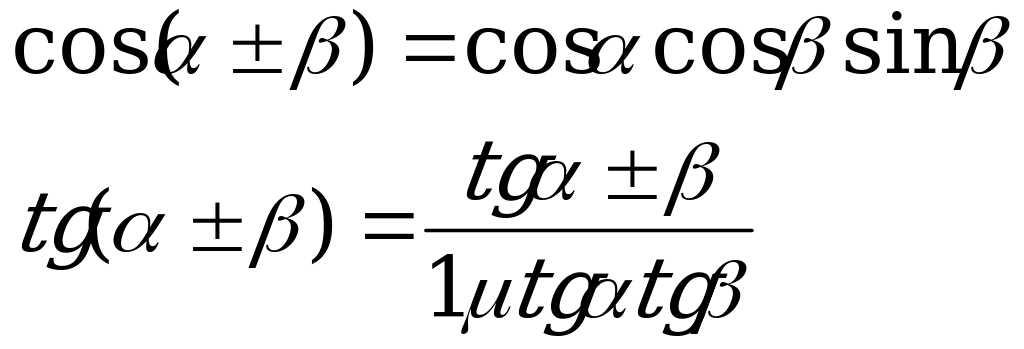



Подведение итогов
Домашнее задание